Problémy s certifikátem
V případě komerčního certifikátu si můžete ověřit zadáním adresy https://prod.b2b.vzp.cz/B2BProxy/HttpProxy/StavCertifikatuB2B?sluzba=StavCertifikatuB2B do internetového prohlížeče, zda je certifikát napárovaný a funkční. Po zadání adresy budete vyzváni k výběru certifikátu. Pečlivě zkontrolujte, zda vybíráte certifikát určený pro B2B, tedy ten, který jste nám zaslali k přiřazení k vašemu účtu. Obdržíte-li chybovou hlášku 401 – Unauthorized, zašlete na ekk@vzp.cz zkomprimovanou veřejnou část certifikátu spolu s identifikací zastupovaného subjektu nebo UID.
Jak vygenerovat veřejnou část certifikátu?
Vy sami si můžete vygenerovat veřejnou část vašeho nového certifikátu následujícím způsobem:
-
Návod pro Microsoft Edge: Otevřete si prohlížeč Microsoft Edge » Vpravo nahoře rozklikněte Nastavení a další možnosti (Alt + F4), zvolte Nastavení » vlevo v menu Ochrana osobních údajů, vyhledávání a služby » Přejděte níže na část Zabezpečení » Spravovat certifikáty.
Objeví se vám okno se všemi nainstalovanými certifikáty: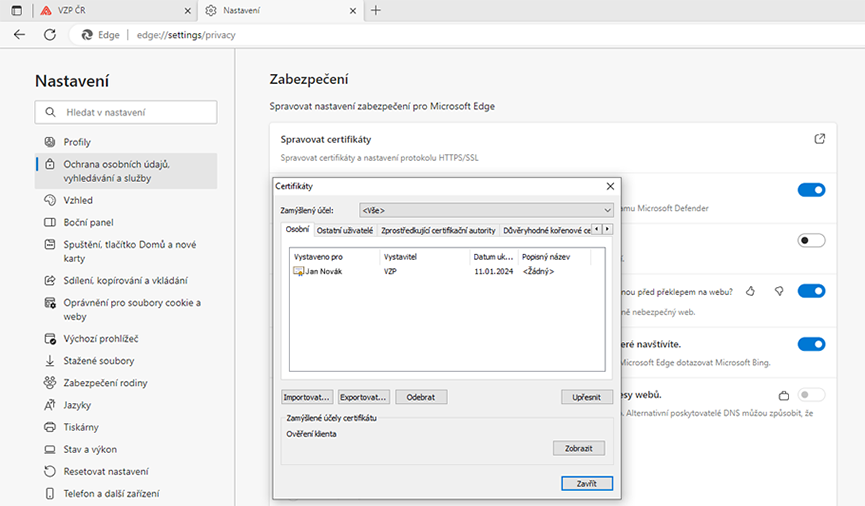
UPOZORŇUJEME, že pokud zde svůj nový/aktuální certifikát nevidíte, nemáte jej nainstalovaný ve svém PC!
Návod pro Google Chrome: Otevřete si prohlížeč Google Chrome » Vpravo nahoře rozklikněte Přizpůsobit a ovládat Google Chrome, zvolte Nastavení » vlevo v menu Ochrana soukromí a zabezpečení » Zabezpečení » Přejděte níže na část Spravovat certifikáty zařízení. - Certifikát, který chcete vyexportovat, označte (jedním kliknutím myší zmodrá). Následně se pod oknem aktivuje tlačítko Exportovat (Export již probíhá za pomoci průvodce).
Průvodce exportem certifikátu:
Další » Exportovat soukromý klíč » Ne, neexportovat soukromý klíč » Další »Formát souboru pro export » Binární X.509, kódování DER (*.cer) » Další » Soubor pro export - Vybrat místo pro soubor » (zvolte například Plochu) » a soubor pojmenovat (certifikát pojmenujte např. vzp nebo certifikát) » Další »Dokončení Průvodce exportem certifikátu » Dokončit. - Nakonec se zobrazí tabulka, kde je uvedeno, zda export proběhl úspěšně.

